
时间:2020-09-23 18:26:10 来源:www.win10xitong.com 作者:win10
今日有网友来向小编反馈说他在使用系统的时候遇到了win10每次连接宽带后总会自动打开Bing网的问题,新手处理关于win10每次连接宽带后总会自动打开Bing网的问题不是特别容易,那有没有办法能处理这个win10每次连接宽带后总会自动打开Bing网的情况呢?肯定是行的,在查阅了很多资料后,小编整理了方法步骤:1.使用组合快捷键win键+r键,打开运行窗口,输入“gedit.mac”点击确定进入下一步操作。所示2.依次展开计算机配置->管理模板->系统->Internet通信管理,点击Internet通信管理下面的电信设置。然后右侧界面中找到“关闭Windows网络连接状态指示器活动测试”。所示就能够轻松的解决了,怎么样,是不是感觉很容易?如果你还不是很明白,那接下来就由小编再次说说win10每次连接宽带后总会自动打开Bing网的操作形式。
解决方法如下:
1.使用组合快捷键win键+r键,打开运行窗口,输入“gedit.mac”点击确定进入下一步操作。如下图所示
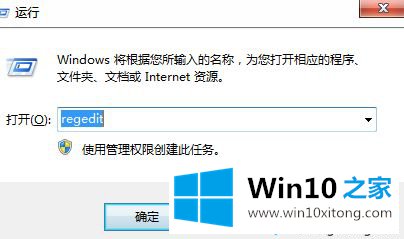
2.依次展开计算机配置->管理模板->系统->Internet通信管理,点击Internet通信管理下面的电信设置。然后右侧界面中找到“关闭Windows网络连接状态指示器活动测试”。如下图所示
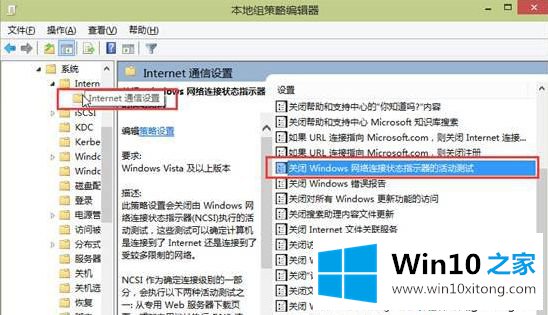
3.双击打开“关闭Windows网络连接状态指示器活动测试”,然后点击“已启用”点击确定完成操作。如下图所示
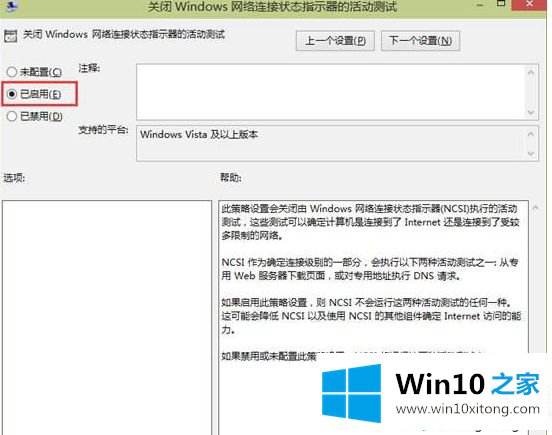
此方法设置win10系统本地组策略编辑器来解决问题,简单设置之后,重启开机连接宽带就不会打开Bing网。
以上内容主要就是由小编给大家带来的win10每次连接宽带后总会自动打开Bing网的操作形式,如果你还有疑问,欢迎给本站留言。